Microsoft Excel怎么设置误差线-Microsoft Excel设置误差线的方法
php小编草莓今天为大家介绍如何在Microsoft Excel中设置误差线。误差线可以帮助我们更直观地展示数据的波动范围,是数据分析中常用的一种方法。接下来,让我们一起学习如何在Excel中设置误差线,提升数据可视化的效果。
1、首先我们可以在图表中找到“添加图标元素”的按键,如下图所示。
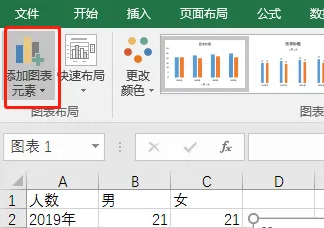
2、然后在“误差线”中找到“标准误差”,如下图所示。
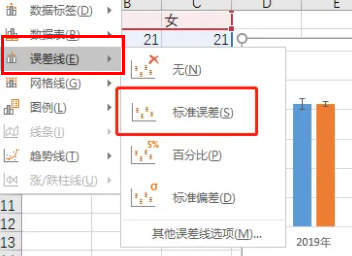
3、随后就可以看到误差线了,如下图所示。
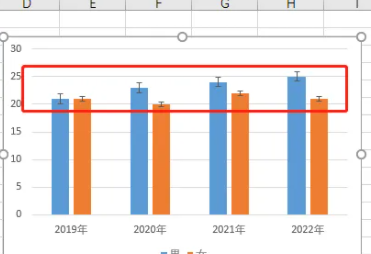
4、我们也可以右键设置错误格式,如下图所示。
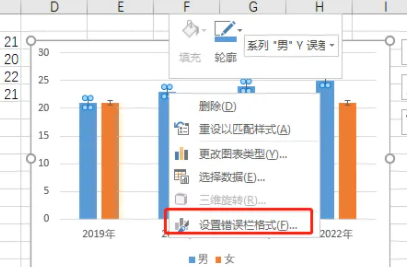
5、最后就可以根据美观程度做出更改,如下图所示。
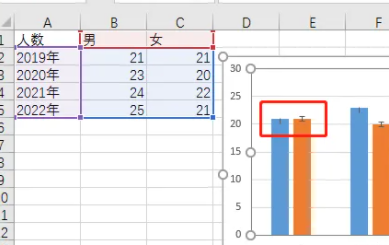
上面就是小编为大家带来的Microsoft Excel怎么设置误差线的全部内容,希望对大家能够有所帮助哦。
以上是Microsoft Excel怎么设置误差线-Microsoft Excel设置误差线的方法的详细内容。更多信息请关注PHP中文网其他相关文章!

热AI工具

Undresser.AI Undress
人工智能驱动的应用程序,用于创建逼真的裸体照片

AI Clothes Remover
用于从照片中去除衣服的在线人工智能工具。

Undress AI Tool
免费脱衣服图片

Clothoff.io
AI脱衣机

AI Hentai Generator
免费生成ai无尽的。

热门文章

热工具

记事本++7.3.1
好用且免费的代码编辑器

SublimeText3汉化版
中文版,非常好用

禅工作室 13.0.1
功能强大的PHP集成开发环境

Dreamweaver CS6
视觉化网页开发工具

SublimeText3 Mac版
神级代码编辑软件(SublimeText3)
 使用正则表达式去除 PHP 数组中的重复值
Apr 26, 2024 pm 04:33 PM
使用正则表达式去除 PHP 数组中的重复值
Apr 26, 2024 pm 04:33 PM
使用正则表达式从PHP数组中去除重复值的方法:使用正则表达式/(.*)(.+)/i匹配并替换重复项。遍历数组元素,使用preg_match检查匹配情况。如果匹配,跳过值;否则,将其添加到无重复值的新数组中。
 编程是干啥的,学了有什么用
Apr 28, 2024 pm 01:34 PM
编程是干啥的,学了有什么用
Apr 28, 2024 pm 01:34 PM
1、编程可以用于开发各种软件和应用程序,包括网站、手机应用、游戏和数据分析工具等。它的应用领域非常广泛,覆盖了几乎所有行业,包括科学研究、医疗保健、金融、教育、娱乐等。2、学习编程可以帮助我们提高问题解决能力和逻辑思维能力。编程过程中,我们需要分析和理解问题,找出解决方案,并将其转化为代码。这种思维方式能够培养我们的分析和抽象能力,提高我们解决实际问题的能力。
 使用 Golang 构建基于浏览器的应用程序
Apr 08, 2024 am 09:24 AM
使用 Golang 构建基于浏览器的应用程序
Apr 08, 2024 am 09:24 AM
使用Golang构建基于浏览器的应用程序Golang结合JavaScript构建了动态的前端体验。安装Golang:访问https://golang.org/doc/install。设置Golang项目:创建一个名为main.go的文件。使用GorillaWebToolkit:添加GorillaWebToolkit代码以处理HTTP请求。创建HTML模板:在templates子目录中创建index.html,这是主模板。
 ETC币和ENS币哪个好?有什么区别?
Jun 05, 2024 pm 04:46 PM
ETC币和ENS币哪个好?有什么区别?
Jun 05, 2024 pm 04:46 PM
近期以太坊价格的涨幅带动了整个以太坊区块链项目的发展,ETC币和ENS币作为以太坊上当前发展的潜力币种,备受关注。ETC币是以太坊区块链上的一种数字货币,主要用于数字货币的交易和价值存储。而ENS币是用于以太坊域名系统的代币,主要用于以太坊域名系统的管理和治理。对于只想投资一种加密货币的人来说,更想了解ETC币和ENS币哪个好?就目前市场来看,ETC币更好一些。下面小编为大家详细说说。ETC币和ENS币哪个好?ETC币更好一些,但具体还是要从市场、技术、潜力等方面去分析。根据官方数据记载,当前E
 编码的关键:为初学者释放 Python 的力量
Oct 11, 2024 pm 12:17 PM
编码的关键:为初学者释放 Python 的力量
Oct 11, 2024 pm 12:17 PM
Python通过其易学性和强大功能,是初学者的理想编程入门语言。其基础包括:变量:用于存储数据(数字、字符串、列表等)。数据类型:定义变量中数据的类型(整数、浮点数等)。运算符:用于数学运算和比较。控制流:控制代码执行流(条件语句、循环)。
 使用 Python 解决问题:作为初学者,解锁强大的解决方案
Oct 11, 2024 pm 08:58 PM
使用 Python 解决问题:作为初学者,解锁强大的解决方案
Oct 11, 2024 pm 08:58 PM
Python 使初学者能够解决问题。其用户友好的语法、广泛的库以及变量、条件语句和循环等功能可实现高效的代码开发。从管理数据到控制程序流程和执行重复任务,Python 提供了
 C++ 编程谜题集锦:激发思维,提升编程水平
Jun 01, 2024 pm 10:26 PM
C++ 编程谜题集锦:激发思维,提升编程水平
Jun 01, 2024 pm 10:26 PM
C++编程谜题涵盖斐波那契数列、阶乘、汉明距离、数组最大值和最小值等算法和数据结构概念,通过解决这些谜题,可以巩固C++知识,提升算法理解和编程技巧。
 揭秘 C:为新程序员提供一条清晰简单的道路
Oct 11, 2024 pm 10:47 PM
揭秘 C:为新程序员提供一条清晰简单的道路
Oct 11, 2024 pm 10:47 PM
C是一种初学者学习系统编程的理想选择,它包含以下组件:头文件、函数和主函数。一个简单的C程序可以打印“HelloWorld”,需要包含标准输入/输出函数声明的头文件,并在主函数中使用printf函数来打印。通过使用GCC编译器可以编译和运行C程序。掌握基础后,可以继续学习数据类型、函数、数组和文件处理等主题,以成为熟练的C程序员。






